在 SharePoint Server 2016 中規劃跨網站發佈網站的搜尋功能
適用于:

 2019
2019  Subscription Edition
Subscription Edition  SharePoint in Microsoft 365
SharePoint in Microsoft 365
搜尋導向頁面是使用搜尋技術動態顯示內容的頁面。 本文說明用於設定搜尋導向頁面的功能 (例如 Managed 屬性、精簡器、結果來源及建議),以及當您設定及使用這些功能時所需考量的事項。
規劃內容來源和編目
預設的內容來源為「本機 SharePoint」網站。 You can use this content source to crawl all content within the web application. However, we recommend that you create separate content sources for libraries or lists that you share as catalogs. When you set up a content source for libraries or lists that are shared as catalogs, we recommend that you select Enable Continuous Crawl when specifying the crawl schedules. A continuous crawl starts at set intervals, which enables the search system to crawl the content and quickly add any changed content to the index. The default crawl interval for continuous crawl is 15 minutes, but you can set shorter or longer intervals. Enabling continuous crawl also means that a site administrator will not have to wait for the search service application administrator to manually start a crawl in order to update the search index with the latest changes from a catalog.
如需如何設定內容來源及管理連續編目的資訊,請參閱<在 SharePoint Server 中設定跨網站發佈>中的<設定跨網站發佈的搜尋>。
規劃管理搜尋索引中的 Managed 屬性
Managed 屬性可以有許多設定或屬性。 這些設定或屬性會在搜尋架構中維護,並決定如何在搜尋網頁元件和搜尋結果中顯示內容。 網站管理員可以讀取搜尋架構,例如網站集合層級上編目屬性與 Managed 屬性之間的對應。 不過,他們無法編輯搜尋架構。 使用管理中心和網站集合系統管理員的系統管理員可以編輯搜尋架構。
編輯搜尋結構描述時,請考慮下列事項:
哪些 Managed 屬性包含所要搜尋的內容?
哪些 Managed 屬性包含不想在搜尋結果中傳回的內容?
哪些 Managed 屬性要用來排序搜尋結果?
哪些 Managed 屬性要啟用做為精簡器?
如需不同 Managed 屬性設定的詳細資訊,請參閱<SharePoint Server 的搜尋結構描述概觀>中的<Managed 屬性設定概觀>。
規劃精簡器和多面向導覽
當您規劃使用精簡器和多面向導覽時,請考慮下列各節中的問題。
您要使用的精簡器類型為何?
共有兩種精簡器類型:獨立及多面向導覽。 您可以在網站上只使用一種類型,或兩者合併使用。 內容的結構及網站上所使用的導覽類型會決定您應選擇的精簡器類型。
獨立精簡器通常用於當您有非結構化內容的情況下。 您可以在此內容中識別幾個 Managed 屬性,做為跨所有內容的精簡器。 不過,您不想讓精簡器隨字詞組中的字詞變更。 例如,在內部網路案例中,您可以將獨立精簡器新增至「搜尋中心」頁面。 這些獨立精簡器通常是套用至內部網路中大多數項目的 Managed 屬性 (例如「作者」和「日期」)。
多面向導覽的精簡器會用於您有結構化內容的案例,例如目錄內容。 此內容會系結至字片語,而您想要針對不同的字詞有不同的精簡器。 例如,在顯示電子產品產品目錄的網際網路商務案例中,會使用字片語來分類不同的產品,例如電腦或相機。 啟用 Managed 屬性 [螢幕大小] 和 [Mbpixels] 做為精簡器之後,您可以設定多面向導覽,讓 [螢幕大小] 顯示為 [電腦] 的精簡器,而 [百萬圖元] 會顯示為相機的精簡器。 這表示您可以引導使用者瞭解與特定類別相關的內容。 這可讓您更輕鬆且更快速地流覽目錄內容。
如何識別精簡器?
識別要指定為精簡器的 Managed 屬性時,請考慮使用者要區別及瀏覽的資訊類型。
使用精簡器進行多面向導覽時,請務必識別代表使用者瀏覽目錄時認為有用之資訊的精簡器。 您可以在字詞庫管理中設定精簡器。 您可以設定特定字詞組的精簡器、套用至字詞組中所有字詞的精簡器,或特定字詞的特定精簡器。 請考慮下列項目:
哪些 Managed 屬性代表使用者想快速瀏覽以存取所有我的目錄項目之資訊?
哪些 Managed 屬性代表僅專屬於我的目錄項目的子集資訊?
請注意,在頁面增加眾多精簡器可能會增加處理查詢的時間。 如需詳細資訊,請參閱評估 Web Content Management 的容量和效能 (SharePoint Server 2013)
如何在字詞庫管理工具中設定精簡器?
若要在字詞庫管理工具中設定精簡器,請將精簡器新增至字詞組中的字詞。 當您設定精簡器時,請考慮下列事項:
字詞組中的所有字詞是否要使用相同的精簡器,或是否有任何字詞特定的精簡器?
根據預設,字詞組中的所有字詞會從父系字詞繼承精簡器設定。 此設定會向下傳遞至所有子字詞。 針對任何字詞,您可以選擇中斷繼承將字詞特定的精簡器新增至任何子字詞。
精簡器的儲存方式為何?
您可以指定精簡器值的儲存方式,以及排序方向為遞增或遞減。 排序選項如下:
計數:依具有特定值的項目數來排序
名稱:依值的名稱來排序
數字
是否有任何精簡器需要等分其值?
「整數」、「小數」或「日期和時間」資料類型的精簡器通常會有許多值。 在此情況下,系統會自動等分放置這些值。
您也可以選擇指定自訂間隔。
如需如何新增精簡器及設定多面向導覽的資訊,請參閱<在 SharePoint Server 中設定精簡器和多面向導覽>。
規劃結果來源和查詢規則
結果來源會縮小所擷取的搜尋結果範圍。 SharePoint Server 2016 提供許多預先定義的結果來源。 許多預先定義的結果來源具有對應的網頁組件,其中的結果來源會指定為查詢的一部分。 例如,結果來源「本機視訊結果」可設定為「視訊網頁組件」所使用之查詢的一部分。
您可以在管理中心和網站集合管理中管理結果來源。 如果您熟悉「關鍵字查詢語言」(KQL),則可以建立自訂結果來源。
當您建立「內容搜尋網頁組件」中的查詢時,會以清單顯示所有可用的結果來源。 設定此網頁組件的使用者可輕鬆縮小在網頁組件中顯示的結果範圍。 例如,網站集合管理員可以在內部網路網站上,建立結果來源「我的 PowerPoint 簡報」,然後將搜尋結果的範圍縮小為登入該網站之使用者所建立的 PowerPoint 簡報。 所有使用者都可將「內容搜尋網頁組件」新增至其「我的網站」,並選取結果來源「我的 PowerPoint 簡報」來設定網頁組件。 當使用者瀏覽其「我的網站」時,網頁組件只會顯示使用者自己建立的 PowerPoint 簡報。
另一個範例是網際網路網站,在此範例中,使用要作為目錄共用的清單來維護多種語言的產品資料。 網站集合管理員可以建立結果來源「美式英文產品」,然後設定此結果來源將搜尋結果的範圍縮小至語言標記為 en-us 的產品。 具有「參與」權限等級的使用者可以接著新增「內容搜尋網頁組件」,然後選取「美式英文產品」結果來源,將網頁組件設定為僅顯示具有美式英文資訊的產品。
除了預先定義的結果來源之外,SharePoint Server 2016 會在您將目錄連線至發佈網站時,自動建立結果來源。 自動建立的結果來源會新增至發佈網站中的結果來源。 此結果來源將搜尋結果限制在目錄的 URL,換句話說,當選取網頁組件中的結果來源時,只會顯示該目錄中的內容。
注意事項
在您建立任何結果來源之前,請啟動目錄內容的完整編目,並將目錄連線至發佈網站。
如需如何設定結果來源的詳細資訊,請參閱在 SharePoint Server 中設定 web 內容管理的結果來源。
您可以為一或多個結果來源指定「查詢規則」。 結果來源可作為使用搜尋技術之網頁組件查詢的一部分,並且您可以輕鬆影響網站上所有「搜尋網頁組件」顯示搜尋結果的方式。 透過指定觸發查詢規則的一段有限時間,您可以控制何時在網站內推銷特定項目,而不需要擔心如何在特定時間新增或移除內容。 假設您透過產品目錄來銷售電子產品,並想在情人節於美國推銷粉紅色的相機。 您可以建立開始日期為 2 月 14 日,而結束日期為 2 月 15 日的結果來源查詢規則。 如果查詢包含「相機」一詞,則會觸發查詢規則,並在「搜尋網頁組件」中先出現粉紅色的相機。
如需如何建立查詢規則的詳細資訊,請參閱在 SharePoint Server 中建立 web 內容管理查詢的規則。
規劃流量分析、流量事件及建議
SharePoint Server 2016 的 [流量分析] 功能會自動追蹤使用者檢視的項目有多不同。 項目可以是文件、網站,或使用跨網站發佈在網站上顯示的清單項目。 每次使用者檢視項目,系統會發出「流量事件」,並將此事件新增至該項目的最近流量事件總數。 下列流量事件會預先設定:
檢視 - 單一項目、頁面或文件的檢視次數。
顯示的建議 - 單一項目、頁面或文件顯示為建議的次數。
建議的點閱 - 單一項目、頁面或文件顯示為建議時的點閱次數。
您可以透過下列方式使用流量事件所產生的資料:
顯示網站上的建議或常用項目。 透過建議,您可以根據使用者先前與網站的互動方式,來引導使用者存取其他相關內容。 您可以透過新增一或多個網頁組件將建議新增至頁面。 「建議項目網頁組件」和「常用項目網頁組件」是專為顯示建議所設計。 如需這些網頁組件的詳細資訊,請參閱<規劃 SharePoint Server 中供網站間發佈用的製作網站>中的<規劃新增搜尋網頁組件至頁面>。
以流量事件的計數來排序搜尋結果。 例如,在搜尋結果最上方顯示包含最常檢視之事件的項目。
View the usage event data in the Most Popular Items usage report. This report applies to all items in a library, and lists the most popular items for each usage event — for example, a list of the most viewed pages in a library.
View the usage event data in the Popularity Trends report. This report applies to a Site Collection, a Site or an individual item in a library or list. The report shows the daily and monthly counts for each usage event — for example, the total views of a page on a specific day.
下圖顯示如何透過 Search Service 應用程式中的元件從網頁組件傳送流量事件,然後在流量報表中使用流量事件,並在網頁組件中顯示建議及常用項目。
流量分析、流量事件及建議的資料流程概觀
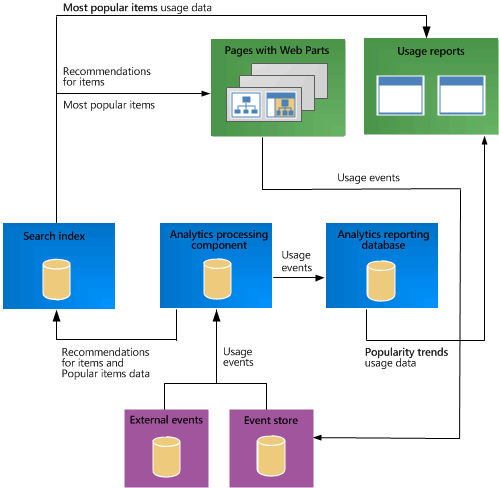
如需流量分析架構的詳細資訊,請參閱<SharePoint Server 的分析處理概觀>。
規劃新增自訂流量事件
預先設定的流量事件可能不足以滿足您的業務需求。 若要追蹤對網站或業務重要的使用者活動,您可以使用 PowerShell 最多登錄十二個自訂流量事件。 例如,如果您希望能夠追蹤透過行動電話檢視目錄項目的頻率,您可以新增自訂事件對此進行追蹤。
規劃匯入現有的流量事件
當您設定新網站時,尚無任何會產生流量事件的使用者流量。 因此,系統中不會有任何建議及常用項目。 若要從頭開始顯示建議及常用項目,您可以從之前的 SharePoint 系統匯入現有的事件,或從協力廠商 Web Analytics 提供者匯入事件。 您必須根據特定規則設定資料格式,才能正確匯入現有的資料。
發生流量事件時,會將此事件記錄至要作為目錄共用之文件庫中的項目。 透過系統記錄及傳送流量事件的預設方法是使用文件庫中的項目 URL 作為識別碼。 但是,您匯入的流量事件資料可以使用不同的識別碼記錄流量事件,例如 InternalNumber。 您必須變更在作為目錄共用之文件庫中記錄流量事件的方式,以符合匯入事件之流量事件的記錄方式。 若要變更此方式,您必須執行下列動作:
在要作為目錄共用的文件庫中新增一欄,以表示記錄匯入流量事件時所使用的識別碼 (例如 InternalNumber),並將文件庫中所有項目對應的 InternalNumber 值新增至此欄。
將此欄的編目屬性對應至 Managed 屬性 UsageEventItemId。
將用於顯示個別目錄項目的網頁組件變更為使用 Managed 屬性 UsageEventItemId,以記錄流量事件。
規劃影響建議的計算方式
預設的建議演算法會計算個別目錄項目之間的建議。 編目屬性 ows_q_TEXT_ProductCatalogItemNumber 預設會對應至 Managed 屬性 UsageAnalyticsID,以指定計算建議所應依據的屬性。 例如,如果在網站上顯示電子產品目錄,且使用者檢視 AdventureWorks Laptop15.4W M1548 White,只有此特定產品會取得建議計數。
根據目錄資料的結構化方式及您想顯示產品的方式,您可能需要變更建議演算法計算建議的方式。 例如,您可以選擇在檢視某種色彩變化時,產品的所有色彩變化會取得一個建議計數。 假設目錄中的產品具有下表所列的資料結構。
| 產品標題 | 項目編號 | 群組編號 |
|---|---|---|
| AdventureWorks Laptop15.4W M1548 White |
1010101 |
10101 |
| AdventureWorks Laptop15.4W M1548 Black |
1010102 |
10101 |
| AdventureWorks Laptop15.4W M1548 Yellow |
1010103 |
10101 |
| AdventureWorks Laptop15.4W M1548 Red |
1010104 |
10101 |
您可能不想在頁面上顯示目錄中的所有色彩變化,而只想顯示一種色彩變化,然後列出其他色彩變化。 但是,您想在檢視其中一種變化時,讓所有色彩變化取得一個建議計數。 換句話說,您想根據群組編號而非項目編號計算建議。 若要執行這項操作,您必須將編目屬性「群組編號」對應至 Managed 屬性 UsageAnalyticsID。 接者會計算群組之間 (而不是個別項目之間) 的建議。 這表示針對某個群組,系統會為一個特定群組傳回一組建議的群組。
注意事項
[!附註] 當您將某個屬性對應至 UsageAnalyticsID Managed 屬性時,請確定此屬性是項目詳細資料頁面之易記 URL 的一部分。 這是因為「建議項目網頁組件」使用 URL 中的權杖來顯示正確的建議。
依重要性排序流量事件類型
您可以使用 PowerShell 變更流量事件類型的重要性,藉此影響建議的計算方式。 在建議計算中,您可以定義某種類型的流量事件應該比其他流量事件更重要。 例如,假設您有兩個流量事件:行動電話的檢視次數及網站的檢視次數。 如果您希望行動電話的檢視次數在建議演算法中比網站的檢視次數更重要,則可以提供行動電話的檢視次數流量事件較高的權重 (例如 10),並提供網站的檢視次數流量事件較低的權重 (例如 1)。
另請參閱
概念
規劃 SharePoint Server 跨網站發佈的邏輯架構
規劃 SharePoint Server 中跨網站發佈用的製作網站